Índice
Todos os dias, mães e pais orgulhosos, YouTubers e cineastas de Hollywood estão fazendo filmes curtos e longos, bobos e sérios, de baixo orçamento e financiados pelo estúdio em seus Macs. Você também pode.
Não importa quanta experiência você tenha com edição de vídeo. Todos nós começamos em algum lugar, e se você é completamente novo nisso ou tem alguns anos de edição sob seu cinto, há um software certo para você.
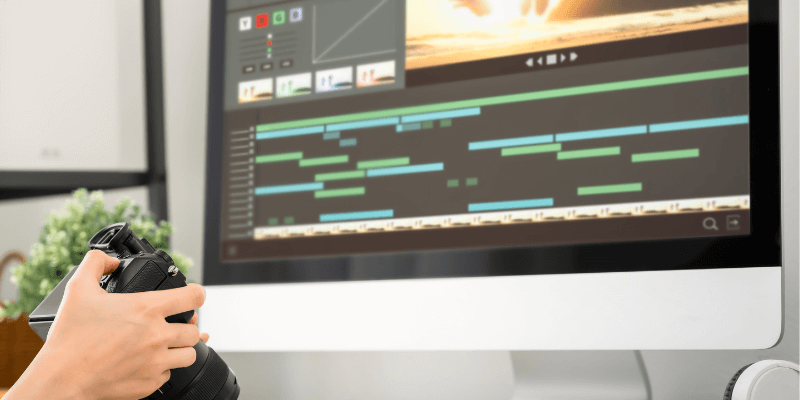
E também não importa porque você quer fazer filmes. Talvez seja para compartilhar suas histórias com amigos, ganhar um seguidor nas redes sociais, apenas ser criativo, ou você sonha em ganhar um Oscar de melhor edição de filmes. Qualquer que seja sua paixão ou seu objetivo, você pode fazer isso no seu Mac.
Então, sem mais delongas, abaixo você encontrará minhas melhores escolhas de editores de vídeo Mac para iniciantes, usuários intermediários e editores avançados. E eu adiciono algumas escolhas em alguns nichos mais especializados porque são ótimos programas que você deve conhecer.
Principais Leilões
- Se você é um iniciante, abra iMovie Já és dono dela.
- Se você está pronto para mais recursos e complexidade, confira HitFilm .
- Quando estiveres pronto para a arena Pro, DaVinci Resolver é o melhor editor de tudo para o Mac. Mas,
- Corte Final Pro será preferido por muitos de vocês, especialmente se vierem do iMovie.
- Finalmente, se os efeitos especiais são a sua paixão, você tem que tentar Liquidificador e se você ama o seu iPad tanto quanto fazer filmes, então LumaFusion é para ti.
MacOS é bom para edição de vídeo?
Sim. Todos os programas de edição profissional usados pelos editores de Hollywood estão disponíveis para o Mac. E alguns estão disponíveis apenas no Mac. Ou no iPad.
Leia também: Melhores Macs para Edição de Vídeo
Existe software de edição de vídeo gratuito para o Mac?
Ah, sim. iMovie é grátis, DaVinci Resolver é (principalmente) livre, e Liquidificador é grátis.
Como é que o YouTubers edita os seus vídeos no Mac?
Eu gostaria de dizer que há um programa favorito, mas não acho que seja verdade. Cada cineasta tem a sua preferência, e eu conheço o YouTubers que usa todos e cada um dos programas de que falo abaixo.
O Final Cut Pro é apenas para Mac?
Sim. Feito pela Apple para correr em computadores Apple. O mesmo com o iMovie.
Qual é o seu filme favorito?
Eu não vou dizer.
Por que confiar em mim para esta revisão?
Sou cineasta, não jornalista. Não estudei cinema. Em vez disso, estudei grego antigo e antropologia. O que pode ter me preparado melhor para contar histórias, mas estou saindo do assunto.
Os factos importantes são: sou pago para editar tanto filmes de ficção como filmes de não-ficção em DaVinci Resolve e Final Cut Pro, usei o iMovie durante anos e estudei o Premiere Pro. E tenho-me dedicado a todos os outros programas de cinema disponíveis porque estou curioso. Fazer filmes é a minha paixão.
Além disso, eu sou um editor apenas para Mac. Jurei fora de computadores baseados em Windows anos atrás (durante o Tela Azul da Fase da Morte das tentativas desajeitadas da Microsoft de ser mais como a Apple). Mas eu divago novamente.
Eu escrevi este artigo porque eu acho que a maioria das críticas de programas de edição de vídeo se concentra em recursos e acho que a maioria das pessoas se importa mais com o quão bem um programa lhes convém. O que é um bom instinto porque você vai passar incontáveis dias e semanas trabalhando nele. Como ter um animal de estimação ou uma criança, se você não amor isso, qual é o objectivo?
Melhor software de edição de vídeo para Mac com revisão
Se você é novo na edição de vídeo, as duas primeiras críticas são para você. Se você está pronto para mais, você pode pular para a Editores Intermediários E quando pensares que estás pronto para uma nomeação da Academia, salta para a secção de Editores Avançados .
E por mais experiente que seja, se quiser alargar um pouco os seus horizontes, veja as minhas escolhas para programas de especialidade no final.
1. iMovie (Melhor para principiantes com consciência de custos)
- Preço: Grátis (e já no seu Mac)
- Prós: Simples, familiar, sólido e repleto de características
- Contras: Hum...
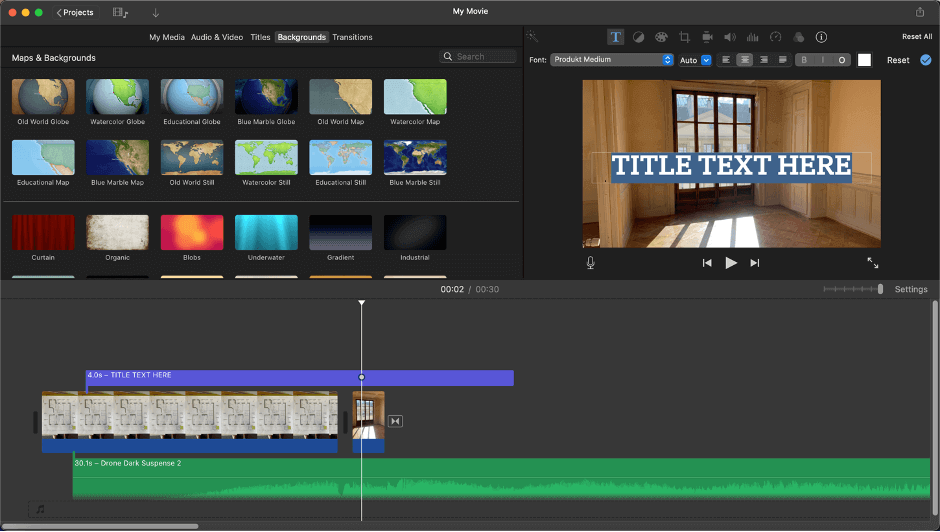
Há muitos programas de edição de vídeo feitos para o Mac que atendem ao iniciante. Mas iMovie tem algumas vantagens significativas:
Primeiro, vem pré-instalado em todos os Mac, iPhone e iPad. (Sim, de graça. Em perpetuidade).
Segundo, se você é um usuário Mac, provavelmente tem um iPhone e o usa para filmar vídeos ou tirar fotos. Com o iMovie, você pode filmar no seu iPhone, editar no iMovie diretamente no seu telefone (ou iPad) e fazer upload para o YouTube ou para o TikTok.
Você também pode editar no seu Mac, e a maioria o fará porque há mais recursos na versão Mac.
A linha de fundo, todas as ferramentas básicas de edição, títulos, transições e efeitos estão presentes no iMovie. E oferece recursos avançados como gravação de locuções ou efeitos de tela verde e tem uma biblioteca impressionantemente grande de efeitos de vídeo e áudio.
E o iMovie, comparado com os outros editores iniciantes, é fácil de usar. Como o Final Cut Pro (Programa de Edição Profissional da Apple), e ao contrário de qualquer outro programa por aí, a abordagem do iMovie para montar o seu filme usa uma linha do tempo "magnética".
Enquanto editores profissionais debatem as vantagens da abordagem "magnética" (e tendem a amar ou odiar o Final Cut Pro como resultado), eu acho que não é controverso dizer que a abordagem da Apple é mais fácil e mais rápida de aprender - pelo menos até que seus projetos cheguem a um certo tamanho ou complexidade.
O iMovie também é muito estável. Já existe há anos, funciona num computador com design Apple e está pré-instalado em todos os produtos Apple. É muito melhor que funcione como deve.
Finalmente, o iMovie integra-se bem com todas as suas outras aplicações Apple pelas mesmas razões. Quer importar alambiques do seu Fotos adicionar algum áudio que você gravou no seu iPhone? Sem problemas.
2. Premiere Elements (Segundo Classificado para Editores Iniciantes)
- Preço: $99,99 por uma licença perpétua, mas as actualizações custam mais
- Prós: Treinamento integrado, recursos legais, caminho para Premiere Pro
- Contras: Custo
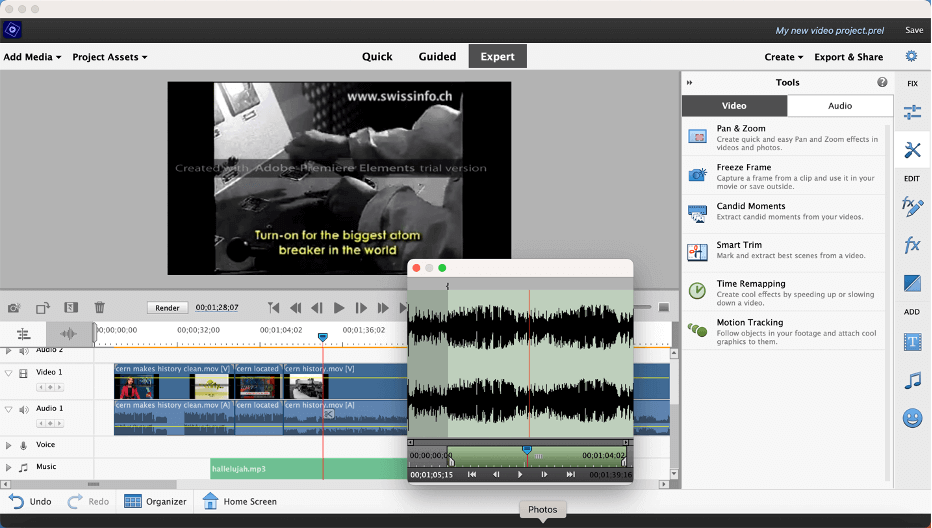
Escolhendo Elementos de Estreia Como meu segundo editor para iniciantes não foi uma escolha óbvia. Tenho a tendência de pensar no software de vídeo da Adobe como caro, mais difícil de usar e de estabilidade questionável. Mas ao fazer minha pesquisa, fiquei agradavelmente surpreso.
Premiere Elements (assim chamado, acho eu, porque é uma versão "elementar" do editor de vídeo profissional da Adobe, Premiere Pro ) sai do seu caminho para tornar todos os passos que vão para fazer um filme mais ... óbvio.
Onde os programas de edição profissional tendem a enterrar recursos em menus ou atrás de ícones minúsculos cujo significado você tem que memorizar, Premiere Elements tem grandes menus pop-up com descrições em frases completas do que cada item faz (como pode ser visto no Ferramentas no menu do lado direito da imagem de tela acima).
Premiere Elements também inclui 27 tutoriais guiados que o guiam por todo o processo de edição de vídeo, incluindo o básico de montar um filme, aplicar efeitos e modificar o aspecto e a sensação do seu filme através da correcção/classificação de cor.
E, Premiere Elements tem um conjunto impressionante de recursos mais avançados que podem ser particularmente úteis, ou apenas úteis, para editores iniciantes. Por exemplo, Premiere Elements tem um conjunto impressionante de recursos mais avançados que podem ser particularmente úteis, ou apenas úteis, para editores iniciantes, Guarnição Inteligente é uma funcionalidade que irá digitalizar os seus videoclipes e identificar imagens de "má qualidade", tais como as que estão desfocadas.
Falando em mídia social, Premiere Elements fornece ferramentas para mudar automaticamente a relação de aspecto de suas filmagens. Você filmou seu clipe no modo retrato, mas quer editar seu filme no modo paisagem? Sem problemas. Deixe o programa de edição fazer o trabalho para conformar tudo.
Finalmente, Premiere Elements tem uma aparência única, mas apenas trabalhar no ambiente Adobe deve prepará-lo melhor para usar Premiere Pro. Que, como discutimos mais abaixo, é o programa de edição de vídeo mais usado no mundo comercial e, portanto, o mais provável a pagar-lhe para ser um editor. E ser pago tem as suas vantagens.
Leia a nossa revisão completa da Premiere Elements para mais informações.
3. HitFilm (Melhor para usuários intermediários em busca de efeitos)
- Preços: Versão gratuita, mas depois cerca de 75-$120 por ano
- Prós: Acessível, grandes efeitos e bons recursos de formação
- Contras: Caro
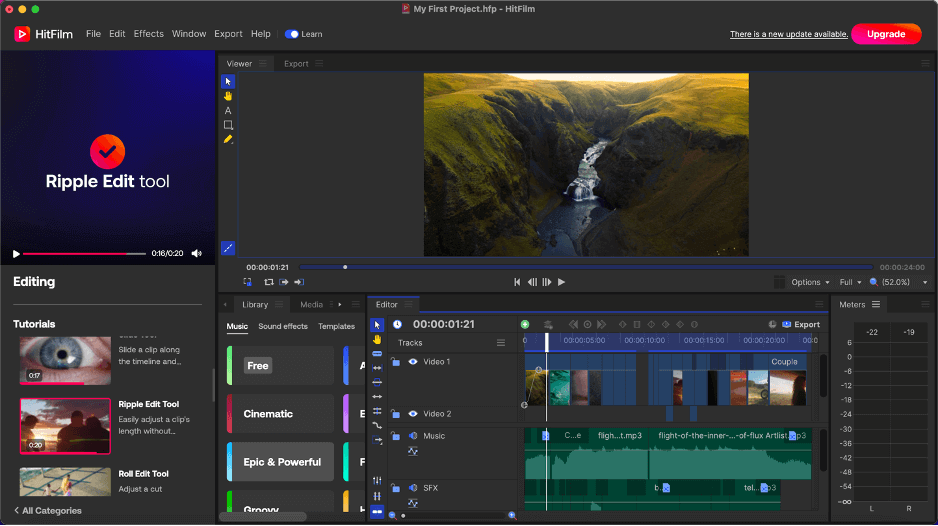
HitFilm senta-se confortavelmente entre os editores destinados a iniciantes (como iMovie e Premiere Elements) e profissionais (como Final Cut Pro ou Premiere Pro).
Enquanto iMovie e Premiere Elements se sentem concebidos para facilitar a edição de vídeo, HitFilm sente que foi concebido para facilitar a edição de vídeo profissional.
Editar na HitFilm é muito mais como trabalhar na Premiere Pro ou na DaVinci Resolve que você estará mais pronto para dar esse próximo passo quando chegar a hora. Mas é preciso se acostumar. Você pode ficar frustrado ou um pouco confuso porque que aconteceu quando eu pretendia este para acontecer.
Mas eu acho que você vai ser muito Porque o HitFilm está bem desenhado. O layout é lógico e parece menos esmagador, apesar de, de alguma forma, conseguir empacotar uma quantidade impressionante de funcionalidades avançadas.
Ajuda mesmo que o HitFilm venha com uma pilha de vídeos de treino incorporados. (Isto pode ser visto no lado esquerdo da imagem de ecrã acima.) Esqueceu como ou porque algo faz o quê? Basta pesquisar os vídeos e ver alguém mostrar-lhe como é suposto ser feito.
E fique tranquilo, você está recebendo muito mais recursos e funcionalidades do que os editores iniciantes. Mesmo entre os editores intermediários, a HitFilm se destaca por sua amplitude de recursos: todos os básicos, 100s de efeitos, composição 2D e 3D, rastreamento de movimento, digitação, e classificação e correção de cores mais profissionais. Ah, e lasers animados.
E, há um mercado ativo para plugins - a opção de comprar funcionalidades adicionais de desenvolvedores de terceiros que se conectam ao HitFilm.
Honestamente, acho que a HitFilm vai fornecer tudo o que você precisa para fazer vídeos dinâmicos sem ter que subir na curva de aprendizado de um programa de edição profissional completo. É um bom compromisso.
A HitFilm oferece uma versão gratuita, mas você provavelmente acabará comprando um dos níveis pagos para obter mais recursos e conteúdo, como efeitos sonoros. Isso irá funcionar entre $6,25 e $9,99 por mês ($75-$120 por ano), dependendo do que você precisa.
4. Filmora (Melhor Classificado para Usuários Intermediários)
- Preço: $39,99 por ano ou $69,99 por licença perpétua (mas upgrades não incluídos)
- Prós: Linha temporal magnética e interface mais limpa e simples
- Contras: Caro, menos plugins

Eu penso em Filmora como o iMovie PLUS. Parece semelhante, e opera com uma abordagem de linha temporal "magnética" semelhante, mas tem mais. Mais características, mais efeitos, mais transições, e assim por diante.
Além disso, recursos mais avançados como rastreamento de movimento, picture-in-picture, correção de cor mais avançada, enquadramento de teclas, edição de áudio, Etc. Também oferece algumas funções de última geração como câmera lenta, efeitos de tempo, correção de lentes e sombra de queda.
Certo, você entende: editores intermediários oferecem mais do que editores iniciantes, mas não tanto quanto os programas de edição profissional. Então o que torna a Filmora diferente da HitFilm?
Primeiro, a linha do tempo magnética. Sempre que você arrasta um clipe para a linha do tempo, ele se encaixa diretamente no clipe anterior, então nunca há espaço vazio no filme. Isto é mais como o iMovie, enquanto o HitFilm é mais como o Premiere Pro.
Segundo, a Filmora tem uma interface visivelmente mais limpa e simples. Você pode achá-la mais acessível do que a da HitFilm.
Se você não precisa da funcionalidade de efeitos visuais do HitFilm, ou apenas quer um bom editor básico com mais funcionalidades do que um iMovie, ele pode ser perfeito para você.
Filmora é mais barato que HitFilm, a $39,99 por ano, mas seus efeitos & o pacote Plugins (que fornece um monte de vídeo e música em estoque, e você precisaria adicionar para torná-lo comparável ao HitFilm) custa outros $20,99 por mês.
Há uma opção para comprar uma licença única, por $69,99. Mas a licença única é apenas para "atualizações", mas não para "novas versões" do software. Parece-me que se eles lançarem um monte de recursos novos incríveis, você terá que comprá-lo novamente.
Ah, e há uma versão iOS, que a HitFilm não tem. Por mais $39,00 por ano. Leia nossa resenha completa da Filmora para saber mais.
5. DaVinci Resolve (Melhor editor profissional versátil)
- Preço: Grátis / $295.00
- Prós: Preço, grandes efeitos avançados, bom treino
- Contras: Prefere um Mac poderoso (caro)
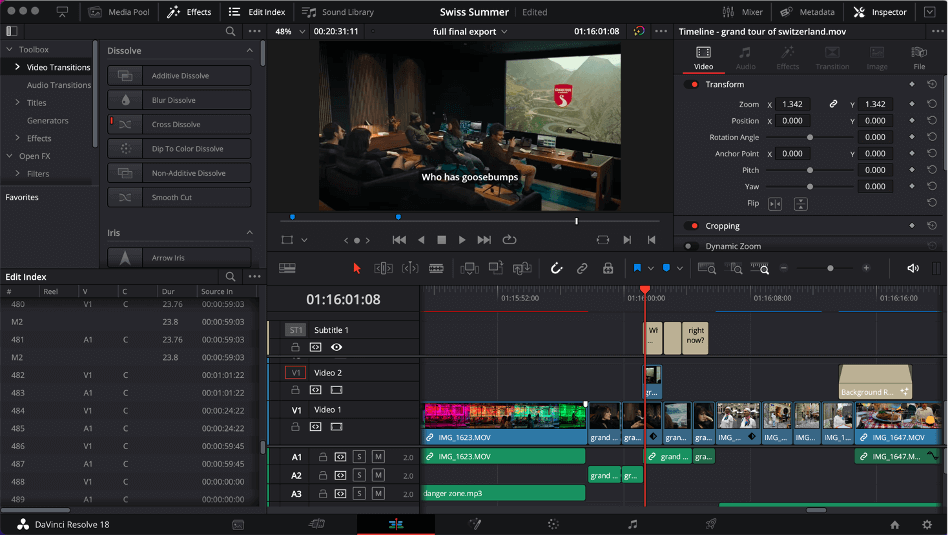
DaVinci Resolver é um dos mais poderosos programas de edição de vídeo disponíveis. E é gratuito. Bem, a versão gratuita carece de um punhado dos recursos mais avançados. Mas mesmo a versão "estúdio" (paga) custa $295,00 por uma licença perpétua (upgrades incluídos), tornando-a a mais barata dos editores de vídeo profissionais.
No entanto, este software vem com um pouco de curva de aprendizado. Se você é novo na edição de vídeo, precisará reservar algum tempo. Mas se você está perto dos editores de vídeo há algum tempo e está pronto para mais, você vai adorar a amplitude e a profundidade dos recursos que o DaVinci Resolve oferece.
O software é famoso pelo seu Classificação de cores e Correção de cor Isto deve-se em grande parte ao DaVinci Resolve começar como uma aplicação dedicada à classificação/correcção de cores e só mais tarde adicionar edição de vídeo, engenharia de som e todas as outras funcionalidades que tem actualmente.
DaVinci Resolve realmente se destaca entre todos os programas de edição profissional quando se trata de recursos de última geração. Por exemplo, a versão mais recente inclui rastreio de superfície (por exemplo, mudar as cores de uma bandeira acenando) e cartografia de profundidade (aplicando efeitos diferentes ao primeiro plano e ao fundo de um tiro).
DaVinci Resolve também se destaca na colaboração. Vários editores podem trabalhar no mesmo projecto em tempo real ou você e outros especialistas (tais como coloristas, engenheiros de áudio ou génios de efeitos visuais) podem estar todos a trabalhar na mesma linha temporal, em tempo real.
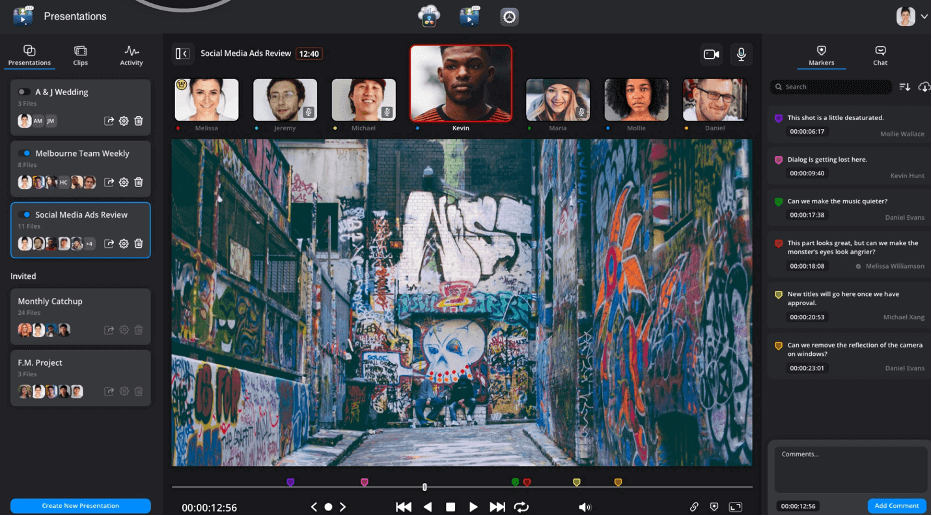
(DaVinci Resolve Collaboration. Fonte das fotos: Blackmagic Design)
Blackmagic Design, a empresa por trás da DaVinci Resolve, tem feito um esforço impressionante para ajudar os editores a dominar seu software. Eles têm uma pilha de bons (longos) vídeos de instrução em seu site de treinamento e oferecem cursos reais de treinamento ao vivo em edição, correção de cor, engenharia de som, efeitos visuais, e muito mais.
Como o seu software, Blackmagic Design fornece todos estes cursos a qualquer pessoa em qualquer lugar, sem qualquer custo. Finalmente, após completar cada curso você tem a opção de fazer um exame de certificação que, se você passar, permite que você se liste como um editor/corista/etc certificado DaVinci Resolve.
(Num belo toque, o CEO da Blackmagic Design, Grant Petty, assina pessoalmente cada um dos prêmios de certificação DaVinci Resolve).
6. Final Cut Pro (Melhor para editores profissionais que valorizam a estabilidade do preço da velocidade)
- Preço: $299.99
- Prós: Rápido, estável e relativamente fácil de usar
- Contras: Falta de ferramentas de colaboração e de um mercado menor para o trabalho remunerado
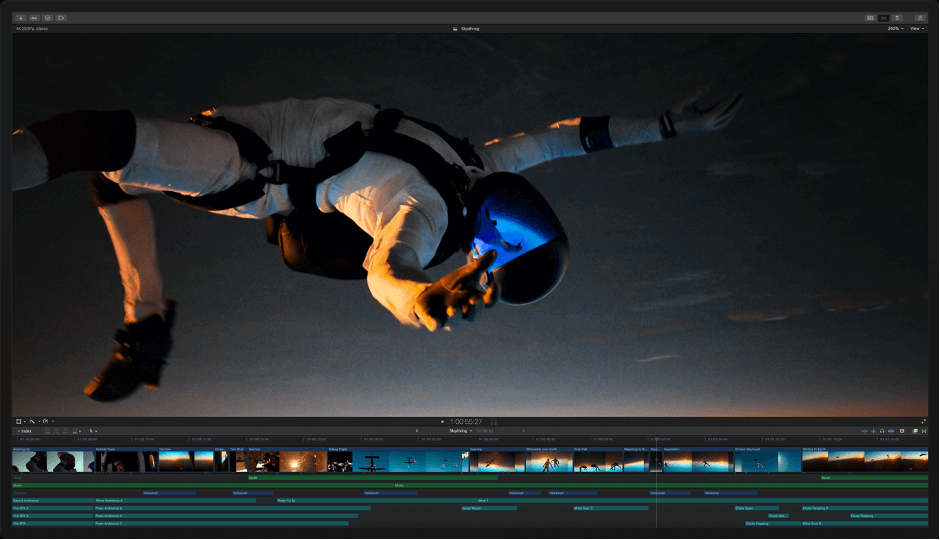
Corte Final Pro está ligado a ( Está bem, 5 dólares mais caro do que ) DaVinci Resolve para o mais barato dos principais programas de edição profissional. E, o Final Cut Pro tem a curva de aprendizagem mais gentil de todos eles.
Os outros três programas profissionais de edição utilizam um sistema "baseado em pistas" onde o vídeo, o áudio e os efeitos são colocados uns sobre os outros nas suas próprias pistas. Esta abordagem muito sistemática funciona bem para projectos complexos, mas requer alguma prática. E muita paciência se você ainda é relativamente novo na edição.
O Final Cut Pro, por outro lado, utiliza a mesma linha de tempo "magnética" que o iMovie utiliza. Nesta abordagem, quando você apaga um clipe, a linha de tempo "encaixa" (como um ímã) juntos os clipes restantes para apagar o espaço deixado pelo clipe que você apagou. Da mesma forma, arrastar um novo clipe entre dois clipes existentes empurra-os para fora do caminho para criar espaço suficiente para o seu novo clipe.
Esta abordagem tem seus apoiadores e seus detratores, mas poucos contestam a opinião de que ela torna a edição mais fácil de aprender.
O Final Cut Pro também beneficia de uma interface relativamente desordenada, ajudando os utilizadores a concentrarem-se nas tarefas principais de edição. E, os utilizadores de Mac de longa data encontrarão os controlos e definições do Final Cut Pro familiarizados, tornando a curva de aprendizagem ainda mais plana.
E embora ofereça ferramentas de gerenciamento de cores fortes, edição multicâmera, rastreamento de objetos e outros recursos avançados, já faz algum tempo que qualquer coisa realmente empolgante foi adicionada ao conjunto de recursos.
Mas, o Final Cut Pro é rápido. Funciona como um campeão em um M1 MacBook Air enquanto seus concorrentes anseiam por hardware mais caro. E o Final Cut Pro é maravilhosamente estável.
Essa combinação de velocidade e estabilidade se presta à edição rápida e incentiva a criatividade. Apesar de suas deficiências, muitos editores apenas gostam de trabalhar no Final Cut Pro. Que provavelmente é exatamente o que a Apple tinha em mente.
Contudo, o Final Cut Pro é notavelmente fraco nas suas ferramentas de colaboração, ou seja, não tem nenhuma. Parece que o Final Cut Pro foi concebido para o lobo solitário editar confortavelmente e criativamente, e esse espírito é pouco provável que mude.
7. Premiere Pro (Melhor para quem procura trabalhar na indústria do vídeo)
- Preço : 20,99 dólares por mês
- Prós : Boas características, ferramentas de colaboração, quota de mercado
- Contras : Caro.
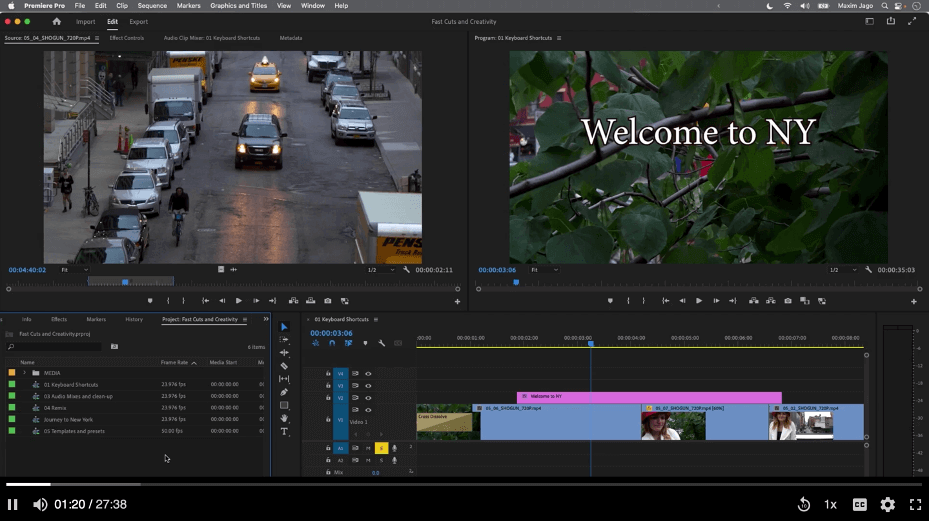
Adobe Premiere Pro tornou-se o programa padrão de edição de vídeo para legiões de empresas de marketing, empresas de produção de vídeo comercial, e sim, grandes filmes. Resumindo, se você quiser trabalhar como editor de vídeo você terá mais opções de trabalho se você conhece Premiere Pro.
E a quota de mercado é merecida. Premiere Pro é Ele oferece todos os recursos básicos, a Adobe está constantemente adicionando novos recursos avançados e há uma comunidade vibrante de usuários profissionais fazendo plug-ins para expandir os efeitos e a funcionalidade da Premiere.
Outro ponto forte e motivo de sua popularidade junto às empresas de produção é a fácil integração com todo o conjunto de programas criativos da Adobe, como Photoshop, Lightroom e Illustrator.
Finalmente, Adobe abraçou (como DaVinci Resolve) a necessidade de mais fluxos de trabalho colaborativo, comprando recentemente a empresa Moldura.io A empresa é líder em fornecer a infra-estrutura para que os editores de vídeo colaborem mais facilmente.
Mas, como DaVinci Resolve, Premiere Pro é um porco de recursos. Você pode executá-lo em um MacBook de ações, mas você vai se aborrecer à medida que seus projetos se tornam maiores.
E o Premiere Pro é caro. Os $20,99 por mês chegam a $251,88 por ano - apenas tímido do custo único de DaVinci Resolve e Final Cut Pro. E se você quiser o Adobe's Depois dos Efeitos (que você usa para personalizar os efeitos), isso custa outro 20,99 dólares por mês.
Agora, você pode empacotar todos os softwares da Adobe (incluindo Photoshop, After Effects, Audition (para engenharia de áudio) e... tudo mais que a Adobe faz) por $54,99 por mês. Mas isso é (gulp) $659,88 por ano.
Você pode ler a nossa análise completa do Premiere Pro para mais informações.
8. Blender (Melhor para efeitos avançados e modelagem)
- Preço : Grátis
- Prós Desafio-o a encontrar qualquer efeito especial que não consiga fazer neste programa.
- Contras Não é principalmente um editor de vídeo.
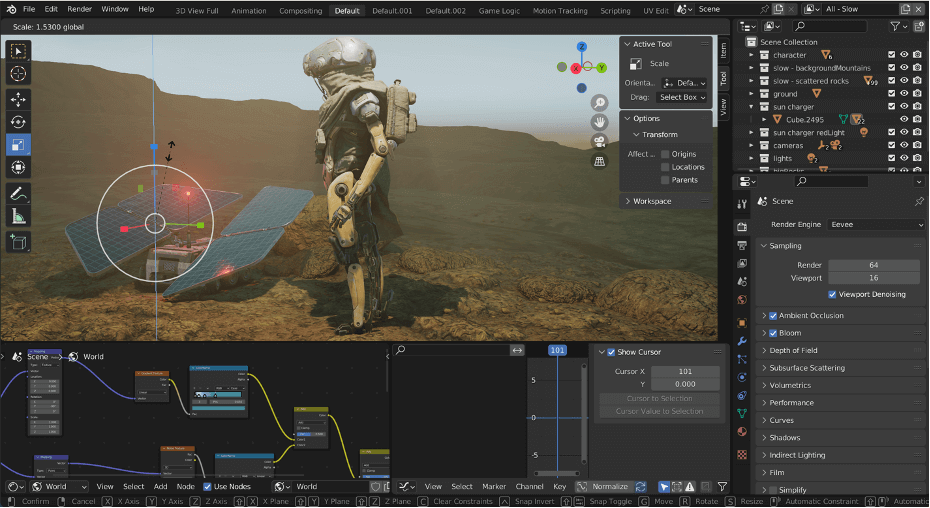
Liquidificador será uma surpresa (de uma forma boa e má) para qualquer pessoa que ainda não esteja familiarizada com efeitos visuais e modelagem de movimento personalizados. Moção ou da Adobe Depois dos Efeitos programas.
Portanto, não se deixe enganar pelo fato de que - nas palavras dos próprios desenvolvedores - ele é "livre para usar para qualquer propósito, para sempre"; o Blender foi concebido como um programa de código aberto, de custo zero, precisamente para disponibilizar ferramentas criativas poderosas para todos.
E funcionou. Captain America: The Winter Soldier e Spider Man: Far From Home usaram ambos Blender para efeitos especiais. E provou ser muito popular na comunidade de design de videojogos, onde (como você provavelmente pode imaginar) animação 3D e efeitos visuais são de rigueur.
A principal razão pela qual o Blender oferece muito mais do que os programas de edição profissional de que falamos quando se trata de criação de vídeo 2D e 3D é que ele é antes de tudo uma ferramenta de efeitos especiais, não um editor de vídeo. Para ser claro, você pode editar nele, e ele fornece o básico muito bem, mas o Blender não irá substituir o seu programa de edição de vídeo principal.
No entanto, o que ele pode fazer é nada menos que surpreender e - se você tiver coragem (e tempo) para seguir esse caminho - você também pode trabalhar no próximo filme do Homem-Aranha. Ou adicionar animação 3D deslumbrante, iluminação ou efeitos de partículas, criar seus próprios nevoeiros e nuvens, ou apenas modificar a física dos líquidos, construir novos mundos e adicionar sabres de luz onde quer que seu filme precise deles.
Esteja preparado para aprender. Muito.
Felizmente, a cultura da comunidade de usuários/desenvolvedores do Blender é dinâmica e útil. Dado o poder do Blender, seu custo inexistente (eu mencionei que é gratuito?) e sua abordagem de código aberto, isto não é provável que mude. As centenas de addons, plugins e tutoriais de treinamento disponíveis hoje em dia só é provável que cresçam.
9. LumaFusion (Melhor editor de vídeo geral para iPad e iPhone)
- Preço : $29,99 por uma licença perpétua
- Prós : Suporte para discos rígidos externos!
- Contras É um editor de iPad, não joga bem com DaVinci Resolve ou Premiere Pro
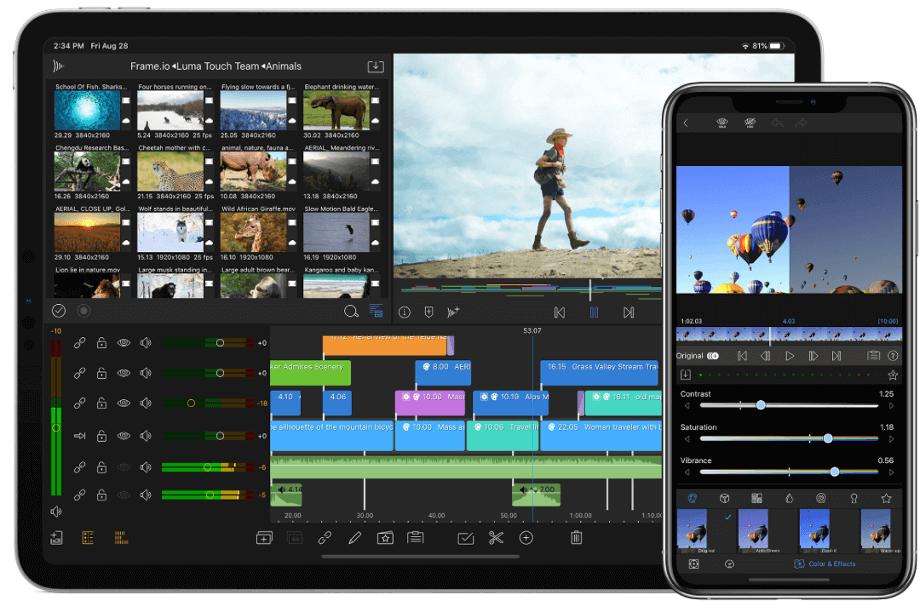
Em um artigo sobre os melhores programas de edição de vídeo para Mac, pode parecer fora do assunto incluir um aplicativo para iPad. LumaFusion tem gerado muita excitação na comunidade de edição de vídeo.
Simplificando, há um número crescente de programas de edição para o iPad, mas nenhum deles é tão completo ou bem desenhado como o LumaFusion.
(Nota: DaVinci Resolve anunciou que lançará uma versão para iPad antes do final de 2022, portanto observe este espaço).
O LumaFusion tem todos os recursos básicos que você esperaria de um editor e o suficiente para elevá-lo além de um programa para "iniciantes". Como um programa de edição profissional, você encontrará recursos mais avançados como correção de cor, estabilização de tiro e ferramentas para engenharia básica de áudio.
E o LumaFusion fez um ótimo trabalho repensando como se operaria um editor de vídeo em um dispositivo touchscreen. Controles e configurações são fáceis de encontrar e fáceis de ajustar ( Embora quando você baixa a aplicação, você pode notar que ela é classificada para idades "4+" e eu acho que isso pode ser um pouco otimista).
Uma característica particularmente atraente do LumaFusion é que ele se recusou a tomar um partido no debate entre as linhas de tempo magnéticas e tradicionais baseadas em pistas. Ele simplesmente criou seu próprio híbrido dos dois. E todos parecem estar felizes.
E para aqueles que se perguntam como você deve editar um filme - que pode explodir rapidamente em um iPad, uma das características mais inovadoras (e realmente úteis) do LumaFusion é seu suporte a discos rígidos externos.
Isso me leva ao maior inconveniente do LumaFusion: ele exporta linhas de tempo em um formato que somente o Final Cut Pro pode importar facilmente. Enquanto você pode, em princípio, converter esse arquivo para um formato utilizável no DaVinci Resolve ou Premiere Pro, essas conversões nunca são tão simples ou limpas quanto você gostaria que fossem.
Fazendo o corte final
Em minhas revisões acima, eu implicitamente encorajei você a decidir se você é atualmente um editor iniciante, intermediário ou avançado. Mas a maioria de nós está em algum lugar no meio, e muitos de nós podemos ser iniciantes hoje, mas estamos comprometidos em ser usuários avançados em breve.
Aqueles de vocês que estão nessa categoria devem comprar um editor de vídeo para iniciantes ou saltar diretamente para um programa para profissionais?
Uma pergunta ou preocupação relacionada pode ser: E se eu fizer a escolha errada? Estes programas são caros, e como poderia saber hoje o que me convém a longo prazo?
A minha resposta optimista a ambas as perguntas é: Você conhecerá o editor para você quando o vir Eu acho (espero) que minhas palavras acima dão uma idéia de quais programas você gostaria de tentar primeiro, mas nenhuma revisão é um substituto para a experiência prática.
Felizmente, todos estes softwares de edição de vídeo Mac têm algum tipo de período experimental, ou versão gratuita de funcionalidade limitada. Encorajo-o vivamente a descarregar os programas que lhe interessam e a divertir-se. Como se sente?
Mas como, você pergunta, você decide o que funcionalidades que você quer, ou pode precisar mais?
Permita-me responder com uma anedota: O vencedor do Oscar de Melhor Filme 2020 foi atribuído ao Parasite, um filme editado numa versão de 10 anos do Final Cut Pro. No cinema de efeitos especiais de hoje, porque é que qualquer editor escolheria uma peça de software tão (relativamente falando) arcaica?
A resposta curta é: Porque o editor gostou dessa versão do programa e confiou nela .
Todo aplicativo de edição de vídeo Mac tem seus prós e contras. Como escolher um parceiro, procure um editor cujos pontos fortes você ame e cujos defeitos sejam fáceis de ignorar.
E tenha certeza de que qualquer que seja o programa escolhido, você encontrará uma comunidade de leais seguidores que o inundarão com dicas, armadilhas e idéias inspiradoras.
Oh, e nunca te esqueças do mais importante sobre a edição de filmes: Deve ser divertido. .
Enquanto isso, por favor, avise-me se você achou esta revisão útil ou tem sugestões de como melhorá-la. Seu feedback ajuda não só a mim, mas a todos os seus colegas editores. Obrigado.

